9 nastavení soukromí na iPhonu, která byste měli hned zapnout

Apple odvádí v oblasti soukromí lepší práci než většina společností. Ne všechna výchozí nastavení iPhonu jsou ale v nejlepším zájmu uživatele.
Co vědět
Co je stav mysli na iOS 17?
iOS 17 přináší do aplikace Zdraví pro iPhone sadu nových funkcí, které se zaměřují především na duševní zdraví a na to, jak ovlivňuje to, co cítíme a děláme. Aby uživatelé mohli identifikovat své pocity a snížit pocity smutku a hněvu, aplikace Zdraví nyní uživatelům umožňuje přemýšlet o jejich stavu mysli.
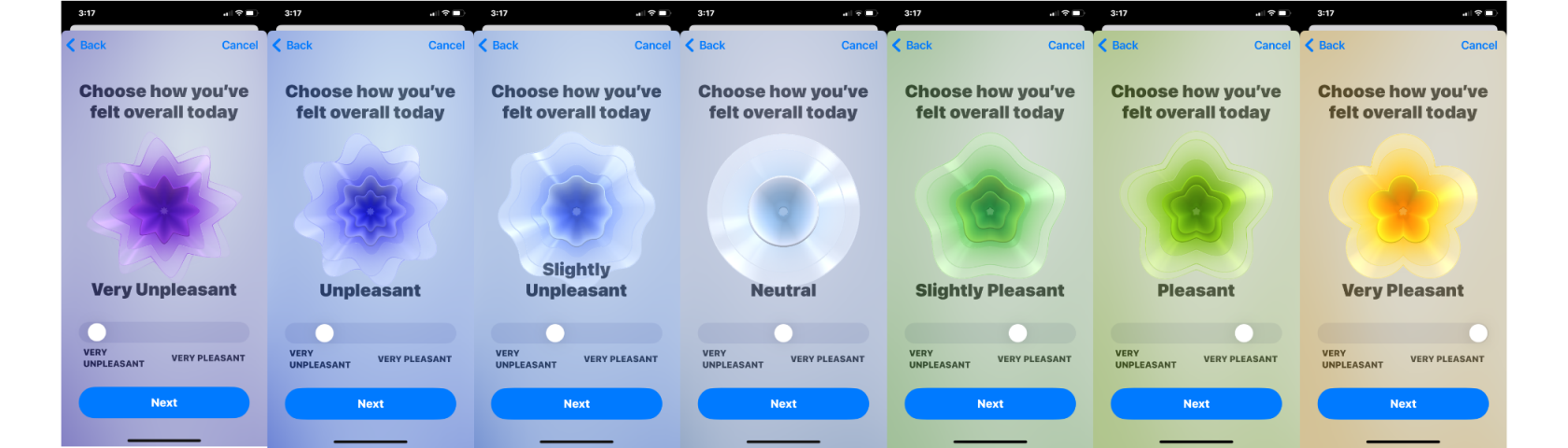
Můžete se buď podělit o své emoce, které cítíte v určitou dobu, nebo můžete sdílet svou náladu, což je celkový pocit, který pro daný den máte. Bez ohledu na to, zda se rozhodnete sdílet své emoce nebo náladu, budete moci procházet posuvníkem, který vám umožní vybrat, co cítíte, v rozsahu od Velmi příjemné po Velmi nepříjemné. Když se budete pohybovat tímto posuvníkem, uvidíte, jak se vícerozměrný tvar mění z jedné formy do druhé s různými barvami.
Chcete-li získat více informací o svých pocitech, můžete si vybrat popisy jako Radostný, Stresovaný nebo Klidný, které vám pomohou vysvětlit váš aktuální pocit. Během procesu protokolování mohou uživatelé také specifikovat faktory, které přispívají k tomu, co cítí. Tyto faktory mohou zahrnovat lidi, jako je rodina, partner a přátelé, nebo činnosti, jako je práce, fitness a cestování.
Můžete zaznamenat libovolný počet stavů mysli pro váš pocit nebo nálady v daný den; větší počet protokolů znamená lepší přehled pro zlepšení vašeho celkového zdraví. Aplikace Zdraví vám také umožňuje porovnat váš stav mysli s faktory životního stylu, které jej mohou ovlivnit, jako je množství spánku a vaše fitness aktivity. Uživatelé s Apple Watch mohou také přihlásit svůj stav mysli z aplikace Mindfulness na hodinkách.
Jak přihlásit svůj stav mysli na iPhone s iOS 17
Než budete moci přihlásit svůj stav mysli na iPhonu, musíte se ujistit, že je vaše zařízení aktualizováno na iOS 17 nebo novější verze. Přejděte do Nastavení > Obecné > Aktualizace softwaru .
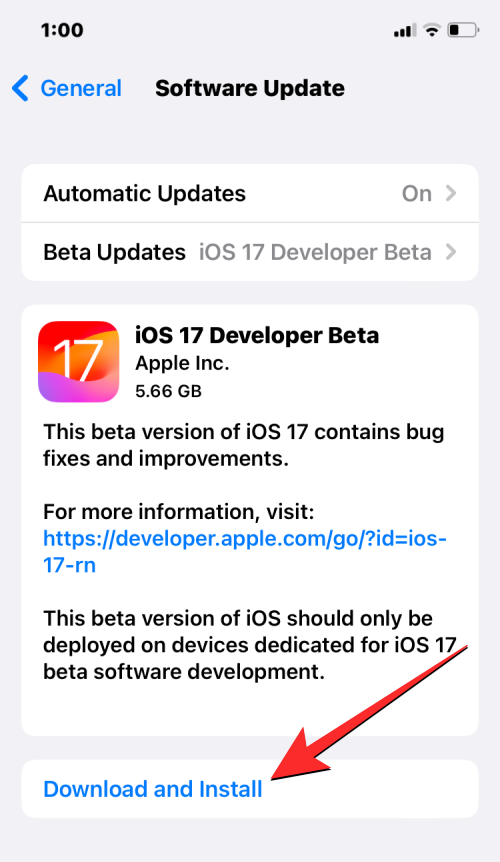
Poznámka : V době psaní tohoto článku je iOS 17 k dispozici pouze ve verzi pro vývojáře, takže doporučujeme počkat na beta nebo veřejné vydání, abyste se vyhnuli problémům nebo chybám v softwaru.
Chcete-li přihlásit svůj stav mysli, otevřete na svém iPhone aplikaci Zdraví .

Uvnitř Zdraví klepněte na kartu Procházet v pravém dolním rohu.
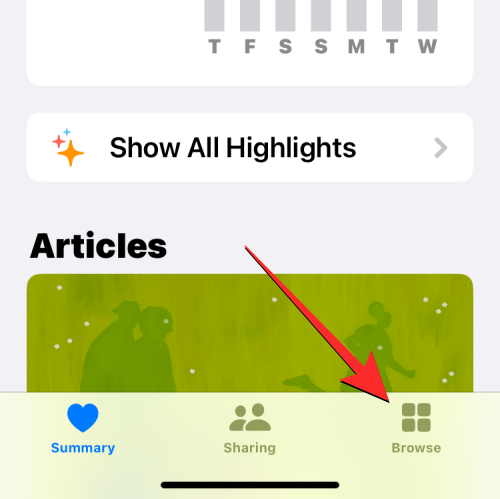
Na obrazovce Procházet přejděte dolů a vyberte možnost Mental Wellbeing .
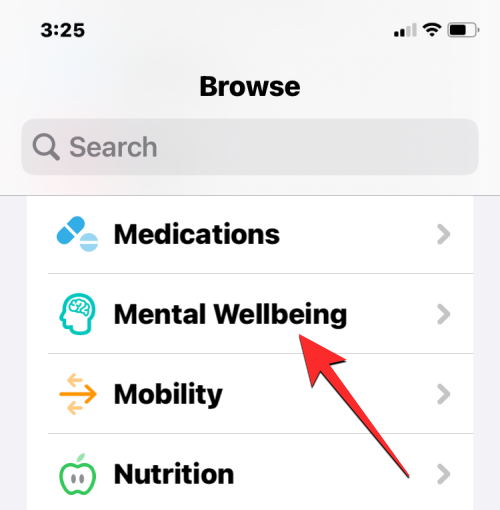
Vzhledem k tomu, že je to poprvé, co používáte funkci Stav mysli v aplikaci Zdraví, najdete tuto sekci pod „Žádná data nejsou k dispozici“. V této části klepněte na Stav mysli .
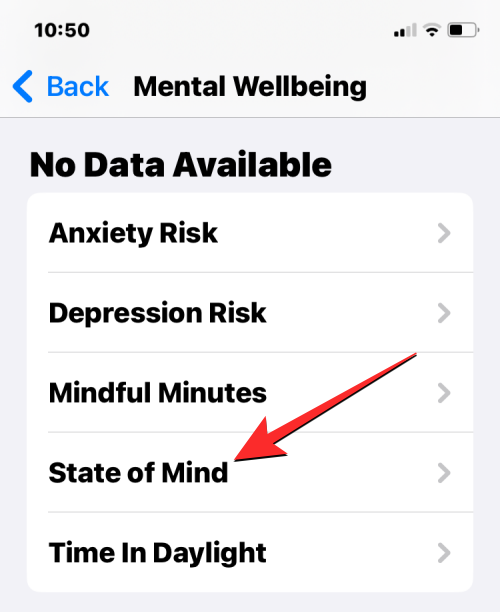
Když se objeví obrazovka Stav mysli, klepněte na Začínáme .
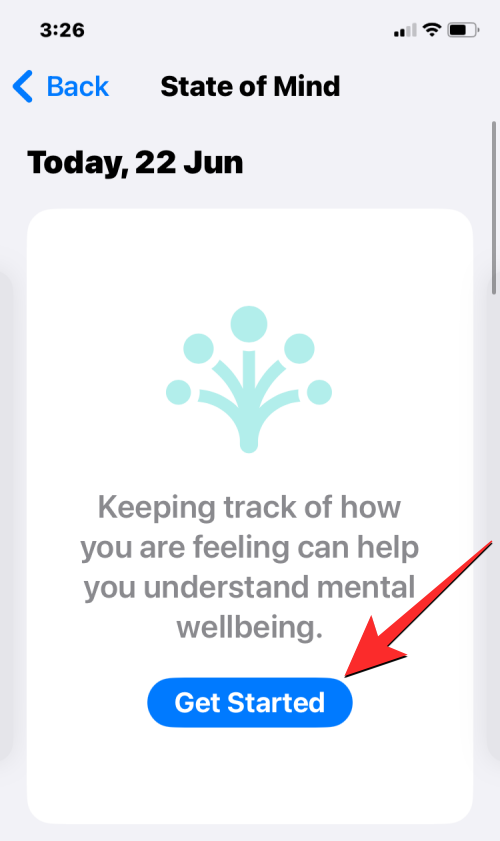
Na nové obrazovce, která se objeví, si můžete vybrat Emoce nebo Náladu podle toho, co chcete zaznamenat. Můžete si vybrat Emoce , chcete-li zaznamenat svůj momentální pocit, nebo vybrat Náladu , abyste zaznamenali svůj celkový denní stav mysli. Bez ohledu na to, co si vyberete, následující kroky zůstanou stejné. Jakmile vyberete preferovaný typ protokolu, klepněte dole na Další .
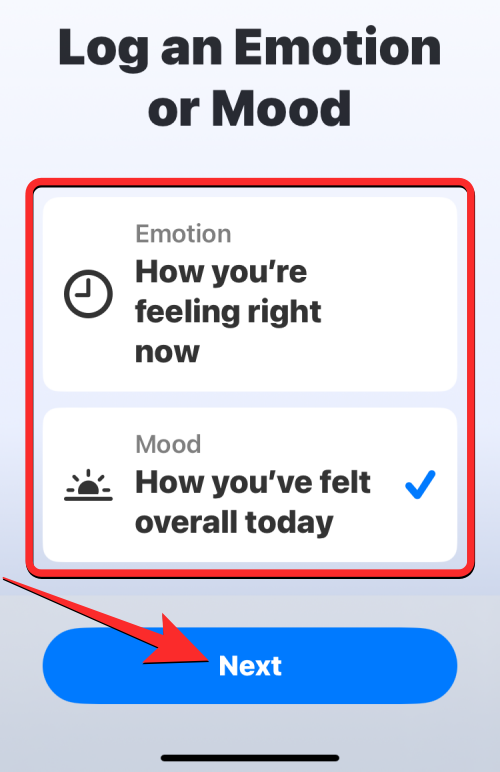
Na další obrazovce můžete odrážet svůj stav mysli podle svých emocí nebo nálady přejetím doleva nebo doprava na posuvníku ve spodní části. Na základě polohy posuvníku si můžete vybrat z těchto možností:
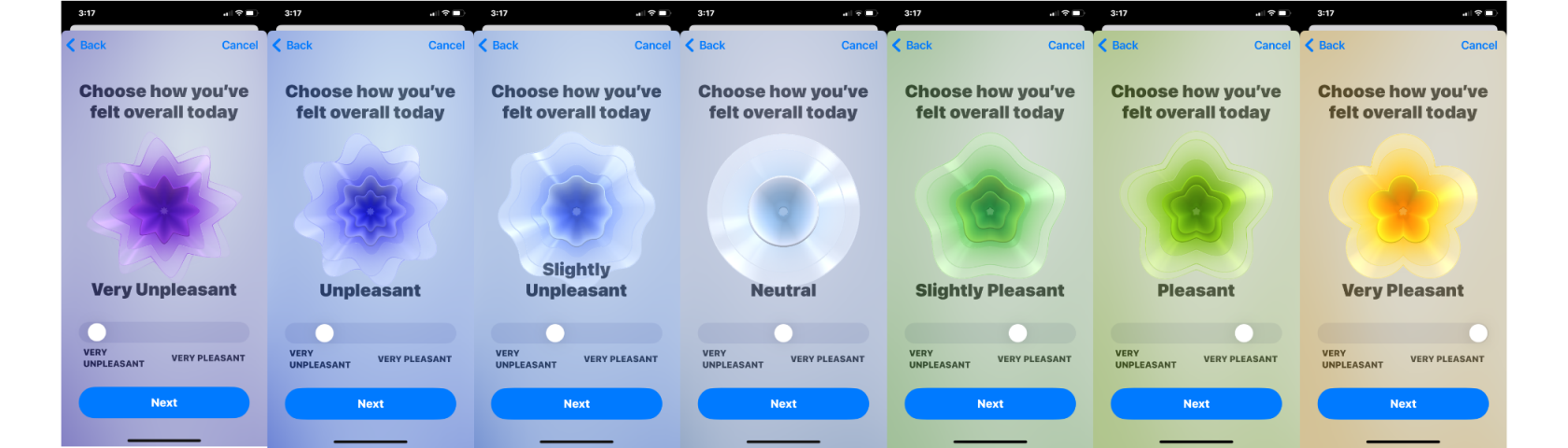
Jak pohybujete posuvníkem, animace v horní části mění tvar a barvy, aby odrážela váš pocit. Posuneme-li se kupředu, tyto tvary a barvy budou viditelné ve vašich náhledech na duševní zdraví, až si je prohlédnete později. Jakmile si vyberete pocit pro svou emoci nebo náladu, můžete dole klepnout na Další .

Aplikace Zdraví vás nyní požádá o výběr popisu, který odpovídá vašim pocitům. Můžete si vybrat z různých možností, jako je Pobavený, Klid a Šťastný, nebo zobrazit další popisy klepnutím na Zobrazit více v dolní části obrazovky.
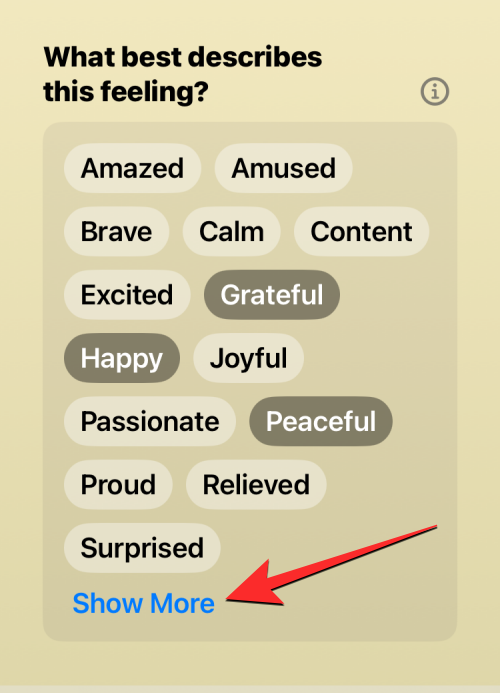
Pokud jste klepli na Zobrazit více, zobrazí se seznam popisných slov, ze kterých můžete vybírat. Můžete si vybrat více deskriptorů, které doplní váš pocit, a jakmile zvolíte preferované možnosti, klepněte na Hotovo v pravém horním rohu.
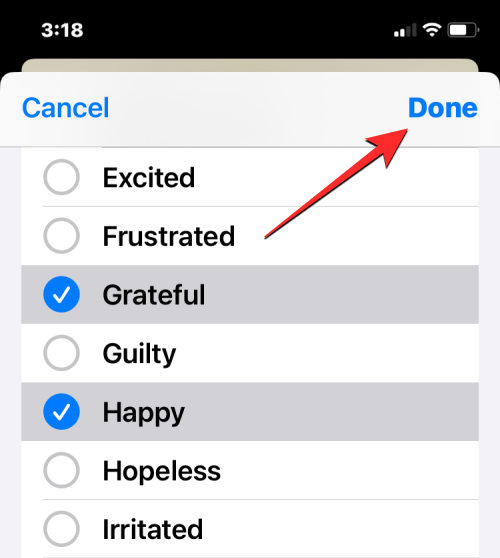
Nyní klepněte na Další v dolní části a pokračujte v protokolu. Pokud nechcete popisovat svůj pocit, můžete místo toho klepnout na Přeskočit .
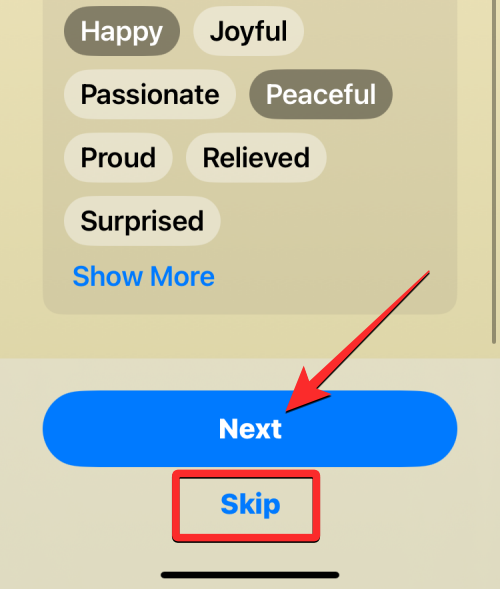
Na další obrazovce budete požádáni, abyste identifikovali faktory, které přispívají k vašemu aktuálnímu pocitu. Zde si můžete vybrat lidi, jako je rodina, přátelé a partner, nebo se věnovat aktivitám, jako je fitness, práce, randění atd.
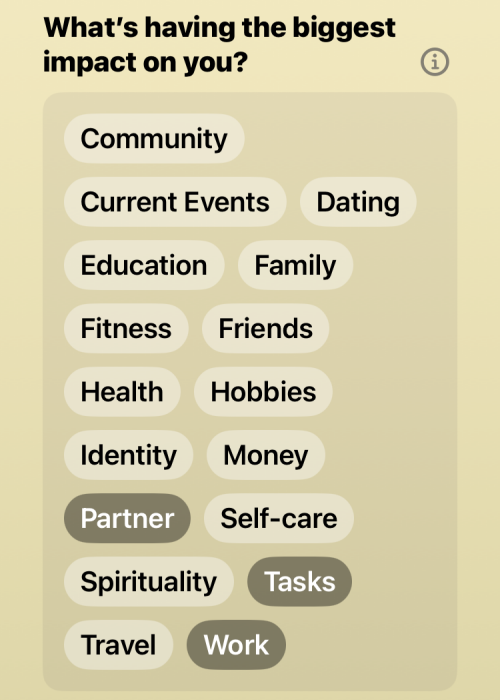
Můžete si vybrat více než jeden faktor, který chcete přiřadit k vašemu pocitu, nebo jej zcela ignorovat. Na této obrazovce můžete posouvat dolů a do textového pole „Další kontext“ zadat svůj vlastní popis.
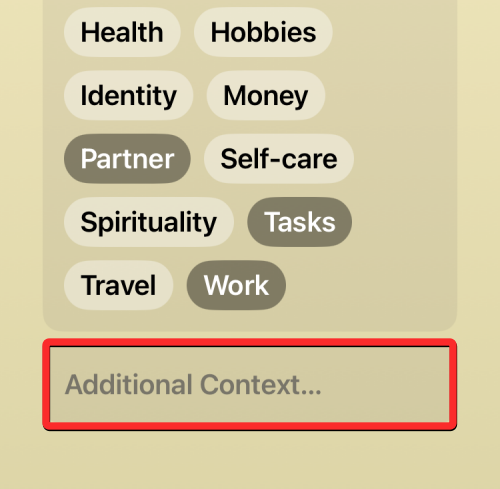
Jakmile budete připraveni, můžete klepnutím na Hotovo odeslat aktuální protokol.
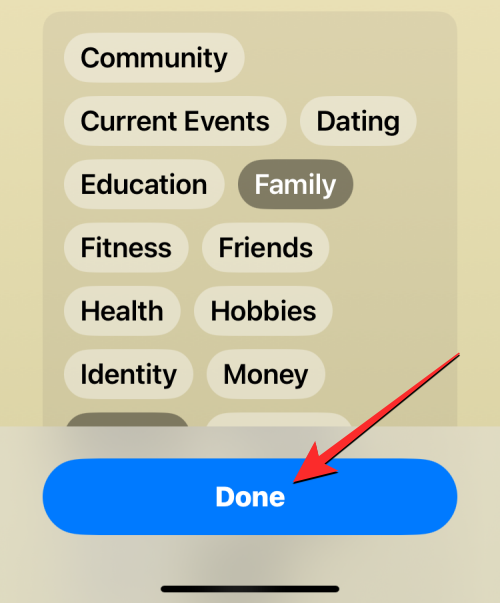
Váš aktuální pocit se nyní objeví na obrazovce Stav mysli pod „Daily Mood“ nebo „Momentary Emotions“. Chcete-li své pocity znovu přihlásit do aplikace Zdraví, můžete klepnout na Protokol v pravém horním rohu obrazovky Stav mysli a opakováním výše uvedených kroků odešlete protokol.
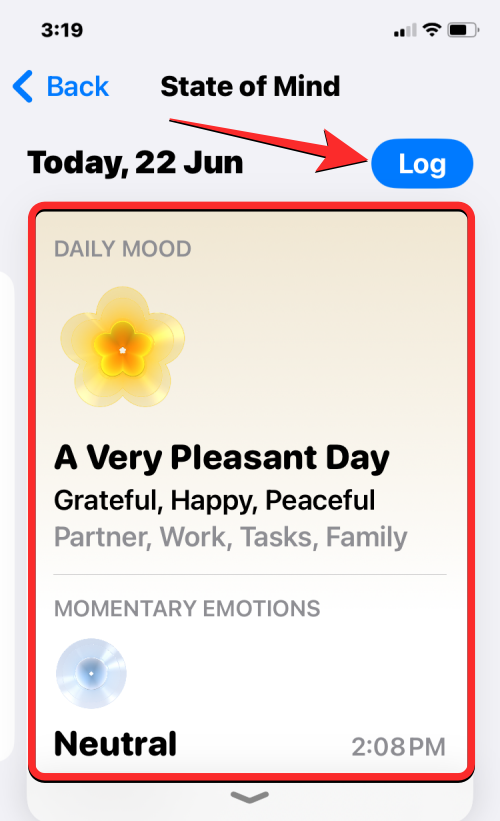
Jak získat přístup k vašim zaznamenaným náladám a emocím
Když přihlásíte své pocity do nástroje State of Mind, můžete v aplikaci Zdraví kdykoli přistupovat ke svým předchozím protokolům. Chcete-li zobrazit své zaznamenané nálady a emoce, otevřete na svém iPhonu aplikaci Zdraví .

Uvnitř Zdraví klepněte na kartu Procházet v pravém dolním rohu.
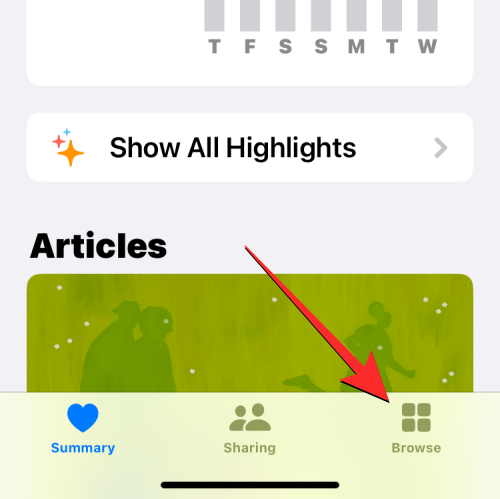
Na obrazovce Procházet přejděte dolů a vyberte možnost Mental Wellbeing .
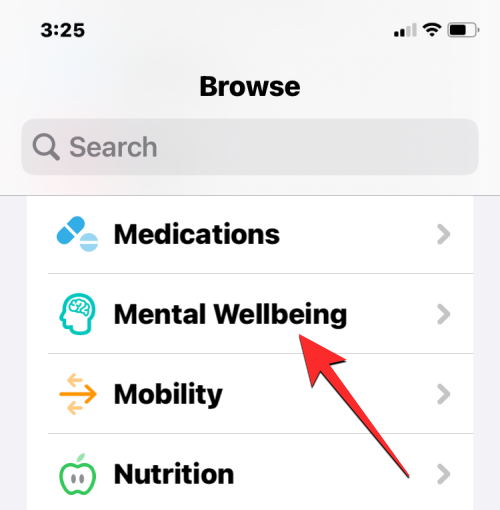
Na obrazovce Mental Wellbeing uvidíte pole State of Mind pod sekcí jako „Dnes“, „Posledních 7 dní“ nebo „Poslední měsíc“. Chcete-li zkontrolovat své předchozí protokoly, klepněte na pole Stav mysli pod kteroukoli z dostupných sekcí.

Na obrazovce Stav mysli klepněte na svůj poslední protokol pod „Dnes“, pokud jste jej odeslali dnes. Pokud ne, klepněte v dolní části na Zobrazit v grafech .
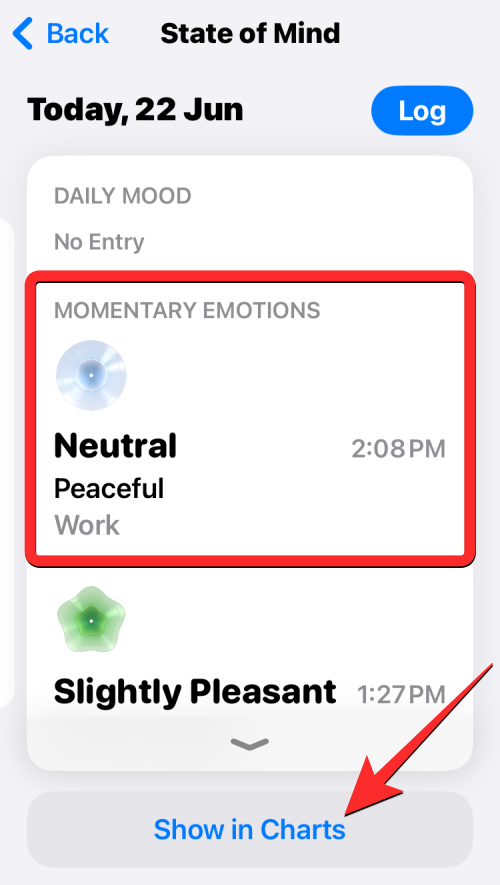
Když to uděláte, uvidíte všechny položky, které jste předtím odeslali, v různých časových osách. Můžete přepnout na kteroukoli z těchto záložek nahoře – „ W “ pro týdenní zobrazení, „ M “ pro zobrazení měsíce, „ 6M “ pro pololetní zobrazení a „ Y “ pro roční zobrazení.
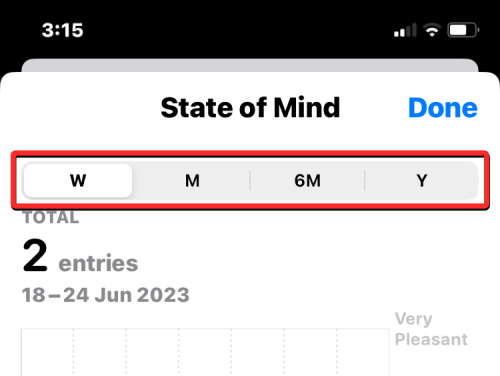
V závislosti na zvolené časové ose se pod ní zobrazí odpovídající data protokolu. Klepnutím na různé body v tomto grafu zobrazíte podrobné protokoly pro konkrétní datum klepnutím na jeho náhled v horní části.
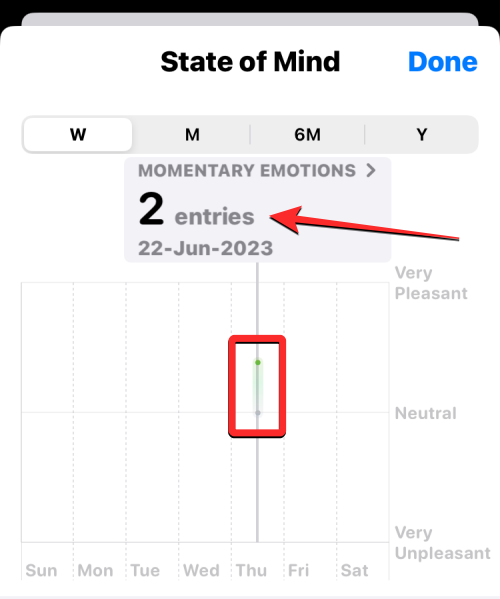
Když to uděláte, uvidíte na obrazovce kompletní data protokolu pro daný den. Klepnutím na Zavřít v pravém horním rohu se vrátíte na předchozí obrazovku.
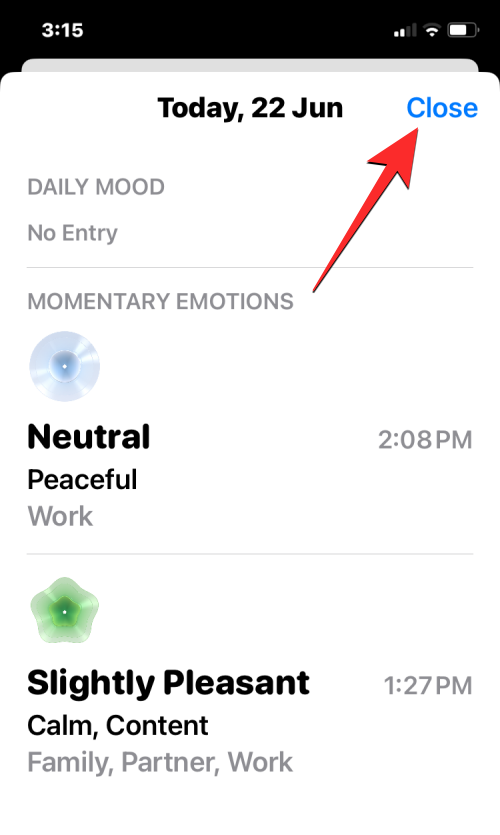
Pod vašimi daty protokolu můžete zobrazit další informace o svém stavu mysli na kartách „ Stavy “, „ Přidružení “ a „ Životní faktory “ ve spodní části.
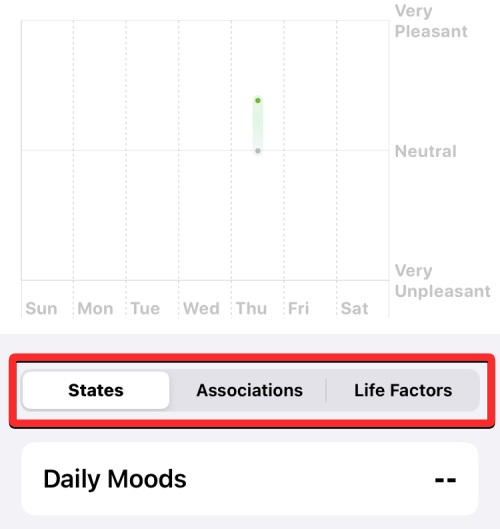
Stavy vám zobrazí počet záznamů, které jste zaznamenali jako emoce nebo nálady.
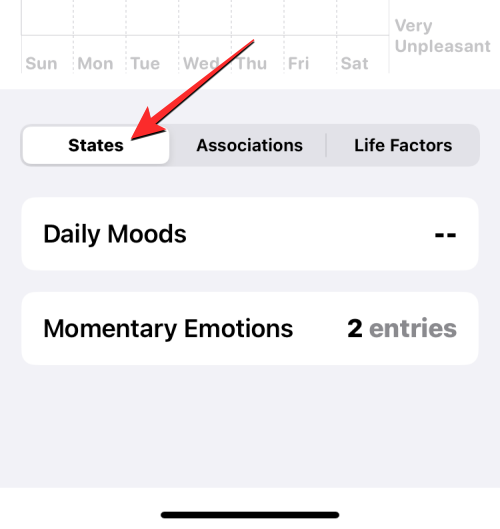
Asociace vám ukáže, jaké různé faktory jste zaregistrovali jako přispěvatele k vašim pocitům.
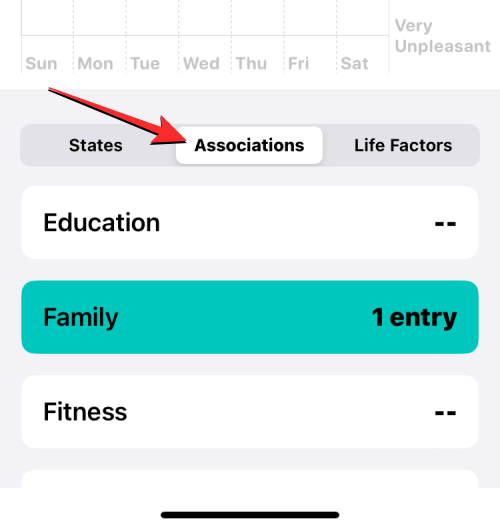
Životní faktory ovlivňují , jak si vedl váš stav mysli v poměru k vaší kondici, sdílením informací o vašem čase stráveném cvičením, všímavým aktivitám, spánku a času na denním světle.
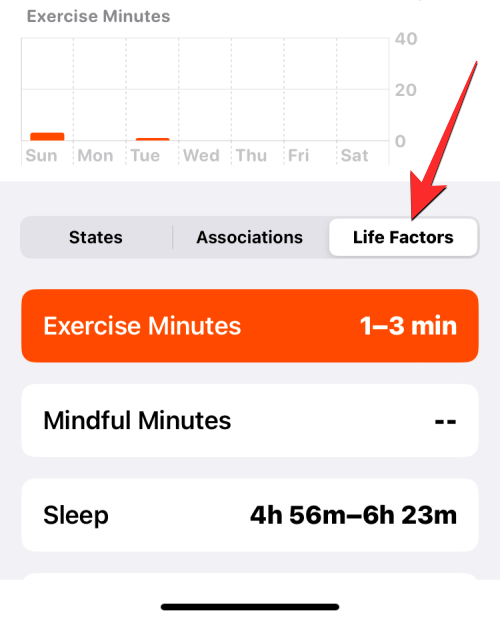
Když na kartě Životní faktory vyberete požadovanou aktivitu, uvidíte také korelaci mezi svým Stavem mysli a ostatními aktivitami jako záznamový graf.
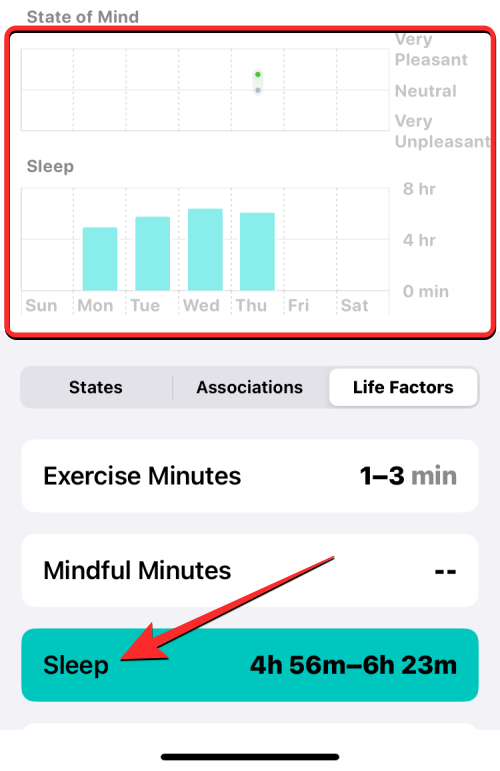
Pokud si přejete přistupovat ke svým protokolům Stav mysli z obrazovky Souhrn aplikace Zdraví, můžete se posunout dolů do spodní části obrazovky Stav mysli a klepnout na Přidat k oblíbeným v části „Možnosti“.
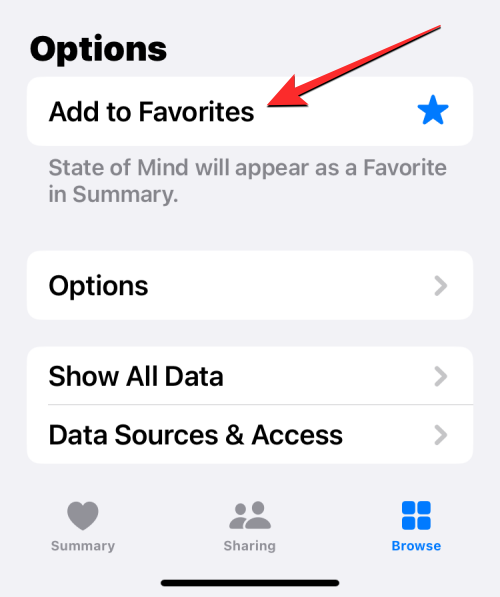
Jak nakonfigurovat připomenutí stavu mysli na iOS 17
I když je snadné zaznamenat své pocity pro Stav mysli, aplikace Zdraví vám usnadňuje odesílání vašich pocitů během dne tím, že vás upozorní připomenutím, abyste nezapomněli okamžitě sdílet své pocity. Chcete-li nastavit připomenutí pro protokolování Stavu mysli, otevřete na svém iPhonu aplikaci Zdraví a na obrazovce Souhrn vyberte Stav mysli , pokud jste Stav mysli přidali do oblíbených.
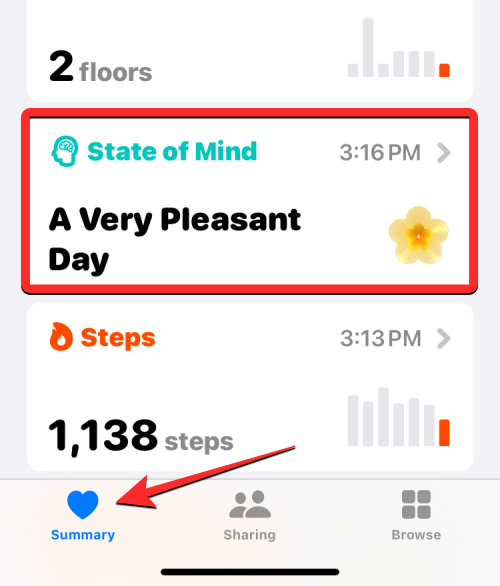
Pokud ne, přejděte na Procházet > Duševní pohoda a pokračujte klepnutím na Stav mysli .

Když se dostanete na obrazovku Stav mysli, přejděte dolů a klepněte na Možnosti .
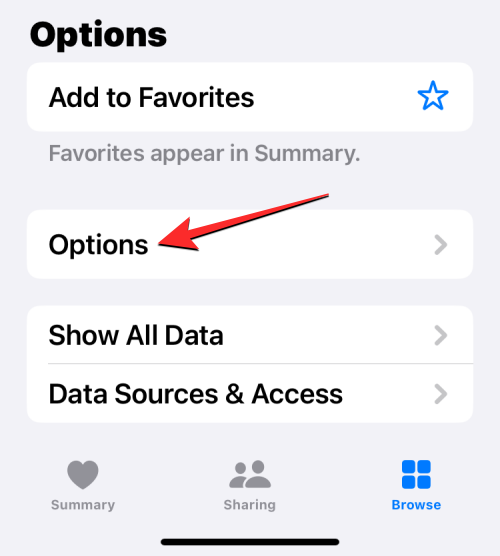
Na další obrazovce uvidíte různé přepínače pod „Stav mysli“. Můžete zapnout přepínač Během dne , abyste dostávali připomenutí každý den uprostřed dne, nebo zapnout přepínač Konec dne , abyste je dostali na konci dne. Pokud si přejete dostat připomenutí v konkrétní hodinu dne, aplikace vám to umožní klepnutím na Přidat připomenutí v sekci „Stav mysli“.
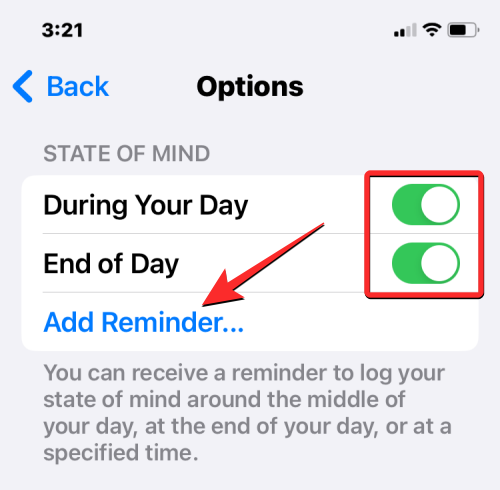
Na obrazovce, která se objeví, můžete posunout číselníky hodin a minut na preferovaný čas a poté jej nastavit klepnutím na Přidat v pravém horním rohu.
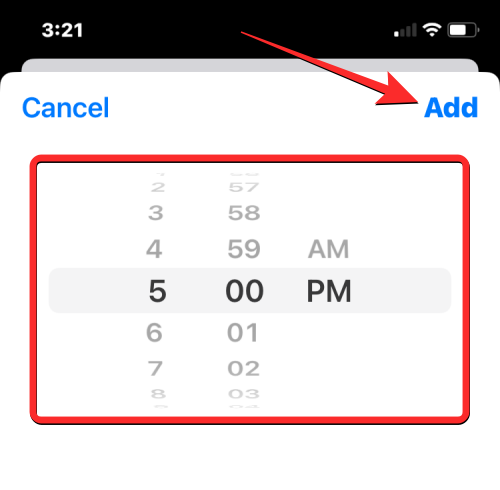
Tím se zadaný čas přidá do sekce Stav mysli. Pomocí stejné možnosti můžete přidat více připomenutí.
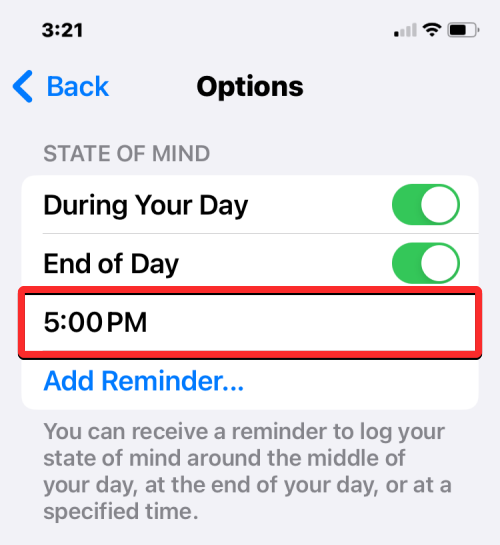
Kromě připomenutí vás aplikace Zdraví může několikrát do roka vyzvat pomocí dotazníků nebo když ve Stavu mysli zaregistrujete hromadu nepříjemných nálad či emocí. Chcete-li umožnit přijímání těchto výzev, zapněte přepínač Periodické dotazníky a Nepříjemné protokolování v části „Dotazníky“ ve spodní části obrazovky Možnosti.
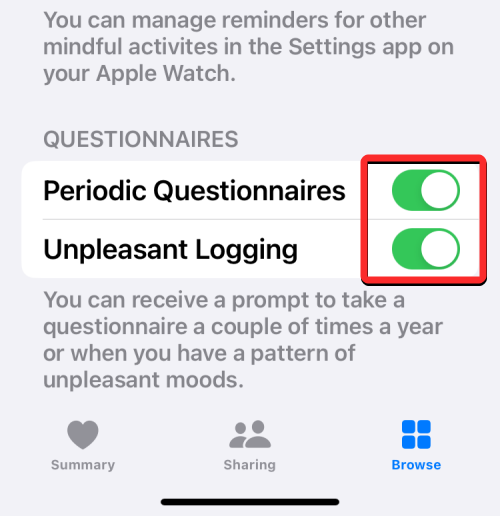
Jak spravovat a odstraňovat své protokoly stavu mysli na iOS 17
Stejně jako všechna data, která zaregistrujete v aplikaci Zdraví, máte veškerou kontrolu nad tím, která data si ponechat a která z vašeho iPhone odstranit. Chcete-li na svém zařízení spravovat zaznamenaná data pro Stav mysli, otevřete na svém iPhonu aplikaci Zdraví .

Pokud jste stav mysli přidali do oblíbených, vyberte v aplikaci Uvnitř zdraví na obrazovce Souhrn možnost Stav mysli.
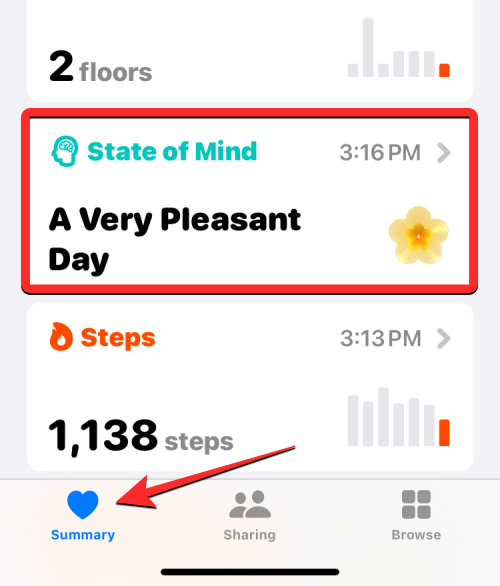
Pokud ne, přejděte na Procházet > Duševní pohoda a pokračujte klepnutím na Stav mysli .

Když vstoupíte na obrazovku Stav mysli, přejděte dolů a klepněte na Zobrazit všechna data .

Nyní se dostanete na obrazovku Všechna zaznamenaná data, kde uvidíte seznam protokolů, které jste odeslali ve Stavu mysli. Chcete-li odstranit jeden nebo více zde uvedených protokolů, klepněte na Upravit v pravém horním rohu.
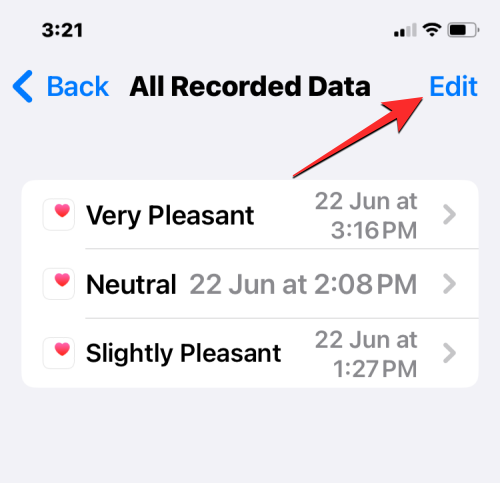
Když je povolen režim úprav, klepněte na ikonu mínus na levé straně záznamu.
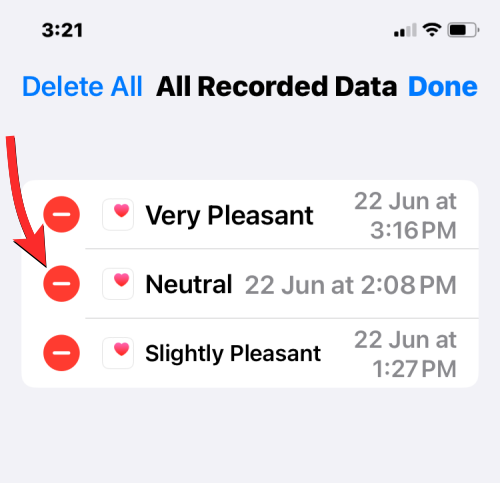
Poté klepněte na Smazat na pravé straně tohoto záznamu, abyste jej odstranili ze svého zařízení.
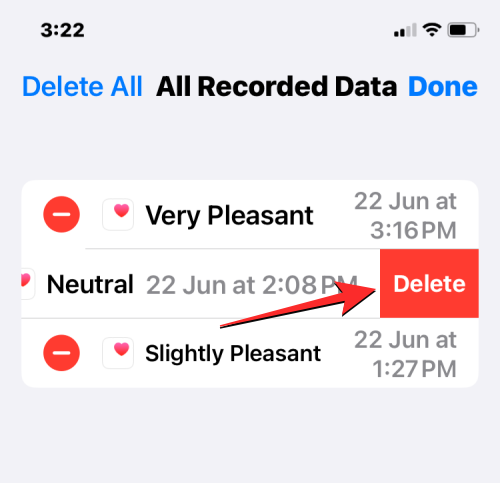
Chcete-li smazat všechna svá data o stavu mysli, klepněte na Smazat vše v levém horním rohu.
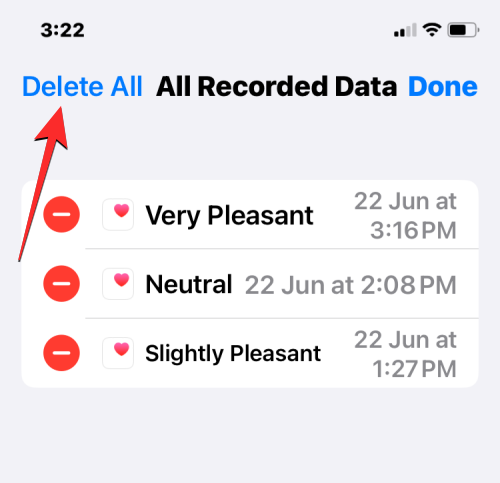
Ve výzvě, která se zobrazí ve spodní části, budete požádáni o potvrzení vaší volby. Chcete-li pokračovat, klepněte na Smazat vše .
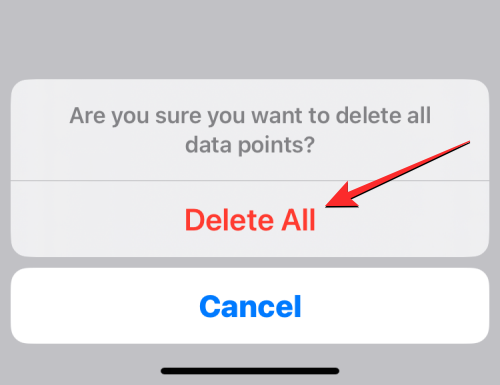
Všechny vaše záznamy o stavu mysli budou nyní odstraněny.
To je vše, co potřebujete vědět o zaznamenávání stavu mysli v aplikaci Zdraví na iPhonu s iOS 17.
Apple odvádí v oblasti soukromí lepší práci než většina společností. Ne všechna výchozí nastavení iPhonu jsou ale v nejlepším zájmu uživatele.
Pomocí tohoto akčního tlačítka můžete kdykoli na telefonu zavolat ChatGPT. Zde je návod, jak otevřít ChatGPT pomocí akčního tlačítka na iPhonu.
Jak pořídit dlouhý snímek obrazovky na iPhonu vám pomůže snadno zachytit celou webovou stránku. Funkce posouvání obrazovky na iPhonu je k dispozici v systémech iOS 13 a iOS 14 a zde je podrobný návod, jak pořídit dlouhý snímek obrazovky na iPhonu.
Heslo k iCloudu můžete změnit mnoha různými způsoby. Heslo k iCloudu můžete změnit v počítači nebo v telefonu prostřednictvím podpůrné aplikace.
Když pošlete společné album na iPhonu někomu jinému, bude muset daná osoba souhlasit s připojením. Existuje několik způsobů, jak přijmout pozvánky ke sdílení alba na iPhonu, jak je uvedeno níže.
Protože jsou AirPods malá a lehká, někdy se snadno ztratí. Dobrou zprávou je, že než začnete rozebírat dům a hledat ztracená sluchátka, můžete je sledovat pomocí iPhonu.
Věděli jste, že v závislosti na regionu, kde se váš iPhone vyrábí, se může lišit od iPhonů prodávaných v jiných zemích?
Zpětné vyhledávání obrázků na iPhonu je velmi jednoduché, když můžete použít prohlížeč v zařízení nebo některé aplikace třetích stran pro více možností vyhledávání.
Pokud potřebujete často někoho kontaktovat, můžete si na svém iPhonu nastavit rychlé volání pomocí několika jednoduchých kroků.
Otočení obrazovky v horizontální rovině na iPhonu vám pomůže pohodlněji sledovat filmy nebo Netflix, prohlížet PDF soubory, hrát hry atd. a mít lepší zážitek.








